Šiame straipsnyje aš jums parodysiu, kaip įdiegti „Blender“ „Ubuntu“ ir kaip pradėti jį naudoti.
„Blender“ diegimas „Ubuntu“
Atnaujinkite sistemą prieš diegdami paketą, tada naudokite standartinį apt-get, kad įdiegtumėte maišytuvą, kaip parodyta žemiau:
$ sudo apt-get atnaujinimas$ sudo apt-get install maišytuvas
Jei viskas pavyko gerai, turėsite „Blender 2“.78 paruoštas naudoti jūsų sistemoje. Galbūt norėsite įdiegti ką nors naujesnio, kad būtumėte ant kraujuojančio krašto. Norėdami tai pasiekti, galite naudoti papildomą versiją, stabilus kanalas yra 2.79 ir krašto kanalas yra 2.80. Kadangi paketas yra toks populiarus, taip pat galite atsisiųsti „Appimage“, jei tai labiau tinka jūsų situacijai.
Paleiskite „Blender“ ir sukurkite savo pirmąjį elementą
„Blender“ prasideda numatytuoju kubu scenos centre, kurį paprastai ištrinsite pirmą kartą. Šiuo atveju pažiūrėkime, ką galime padaryti naudodami kai kurias greitas funkcijas. Objektų režime galite pakeisti vieną ar daugiau objektų vienu metu. Norėdami įsitikinti, kad pasirinkote kubą, patikrinkite krašto spalvą, kai pasirenkate, ji tampa oranžinė.
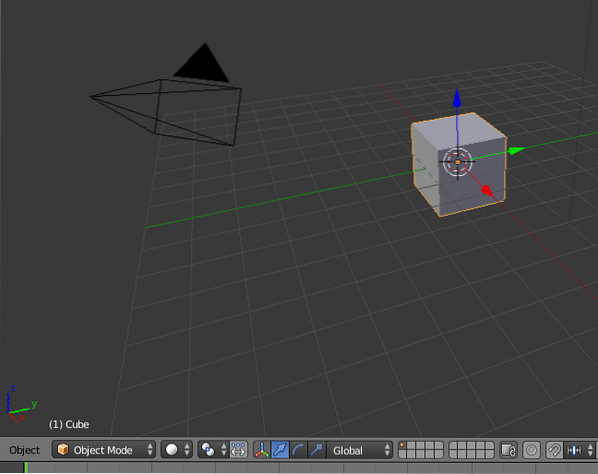
Pagrindinės objekto operacijos yra transformavimas, pasukimas ir mastelis. Šį kartą pritaikysime kubą taip, kad jis būtų paprastas. Objektų meniu rasite Transform-> Scale, spustelėkite jį ir pamatysite, kaip kubas vienodai keičia dydį visomis kryptimis, kai judinate žymeklį. Norėdami pakeisti tik vieną matmenį, paspauskite atitinkamą klavišą. Z aukštyn ir žemyn, kad jis būtų plonas, tada „Shift“ - Z, kuris reiškia „ne - Z“, tai pakeis kitus du matmenis. Tas pats pasakytina apie visus matmenis.

Kai turite gerą lėktuvą, galite pridėti greitą funkciją, pasirinkti „Objektai“ -> „Greitos funkcijos“ -> „Greitas kailis“. Lentoje yra plaukai. Nepamirškite, kad ant daikto galite užsidėti daug plaukų, tačiau kuo daugiau plaukų, tuo ilgesnis bus atvaizdas.

Dabar atėjo laikas pridėti antrą objektą, tačiau prieš tai įsitikinkite, kad jis pasirodo ten, kur galite jį pamatyti. Norėdami nuspręsti, kur įdėti kitą, padėkite žymeklį tiesiai virš mūsų padaryto paviršiaus. Tai daroma dešiniuoju pelės mygtuku spustelėjus ekraną, kuriame norite jį palikti. Kaip ir daugumą „Blender“ dalykų, objektus galite pridėti dviem būdais: naudodami meniu regiono šone arba spartųjį klavišą. Esant objekto režimui, spartusis klavišas pridėti objektą yra „Shift-A“.
Parodomas išskleidžiamasis meniu, kuriame yra galimi objektai; pasirinkti sferą. Toliau naudosime dar vieną greitą funkciją: sprogti. Pasirinkite sprogimo funkciją taip, kaip pasirinkote kailį, ir pabandykite jį paleisti. Greitai suprasite, kad mes turime daugiau darbo, gabalai krenta žemyn ir per lentą. Norėdami tai ištaisyti, turite nustatyti abiejų objektų susidūrimo parametrą. Reikšmės randamos kiekvieno objekto fizikos skirtuke.
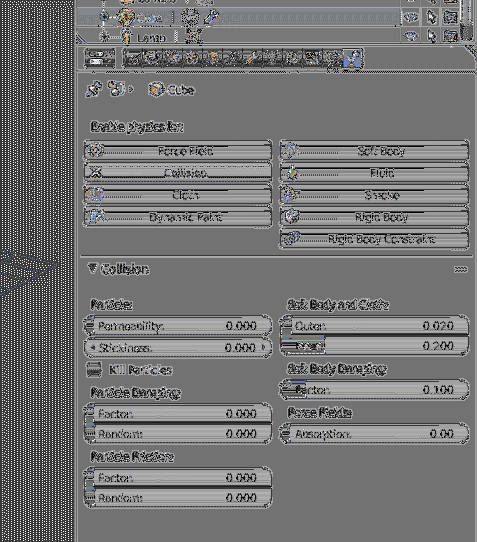
Kai visa tai padarysite, galite pamatyti, kaip rutulys sprogsta ir atšoka žemiau esančiame paviršiuje, atšokimo dydį galima reguliuoti žaidžiant su kitais kiekvieno objekto fizikos parametrais. Kiekvienam objektui yra daug daugiau nustatymų, bet aš palieku jums pačiam eksperimentuoti.
Medžiagos trumpai
Animacija dabar veiks gerai, tačiau ji yra pilkos skalės. Tai nėra gražu, todėl toliau reikės pridėti objektų spalvą ir struktūrą. Kad objektas atrodytų tikras, reikia pakeisti, kokia tai medžiaga, paprasčiausias veiksmas, kurį galite atlikti, yra atidaryti paviršių ir pridėti mazgą. Numatytosios vertės jau nustatytos, paviršius yra „Diffuse BSDF“. Laikykitės šios vertės, kol neišmokysite to, ką daro visi mazgai. Nustatykite žemiau esančią spalvą ir nustatykite nedidelį šiurkštumą, 0.02 yra geras atspirties taškas.
Norint trumpai apibūdinti mazgų veikimą, turiu apibūdinti, kaip jis naudojamas daugeliu atvejų. Įsivaizduokite savo paviršių, ant kurio rutulys tupi, jo originalioje lentoje yra viena spalva ir be atspalvių. Ant tikro paviršiaus bus įvairių rūšių nelygumai, mediena bus grūdėta, sienos - plytos ir skiedinys. Kai norite pridėti šią detalę, pirmajame mazge pradėkite nuo lygaus paviršiaus ir pagrindinės spalvos, o kitame - „Bump Map“. Nelygumų žemėlapis rodo linijas, kurios įvyksta dėl paviršiaus struktūros. Tokiu atveju pradėsite nuo tamsios spalvos, naudokite maišytuvo mazgą ir sujungsite jį su šviesesnės spalvos smūgio žemėlapiu.
Keletas patarimų, kur sužinoti daugiau
Yra keletas gerų vietų sužinoti daugiau apie „Blender“ ir niekada nepamirškite būti aktyviais bendruomenėse. Rekomenduočiau naudoti „Blender“ guru vaizdo įrašus kaip nuorodą pratimams, kuriuos reikia atlikti. Jei tiesiog žiūrėsite vaizdo įrašus, pamiršite, kaip tai padaryti. „Blender“ institute yra daugybė išteklių, kuriuos galite ištirti. Kitas patarimas yra atspausdinti klaviatūros klavišus skirtingais režimais, spartieji klavišai pagreitina darbą, kai juos išmokote per treniruotes. Galiausiai, tai buvo labai greita įžanga, vienintelis būdas gauti gero yra daug praktikuoti ir skaityti instrukcijas, kad išsiaiškintum naujus dalykus. Jei to nepakanka, kreipkitės pagalbos į bendruomenes.
 Phenquestions
Phenquestions

